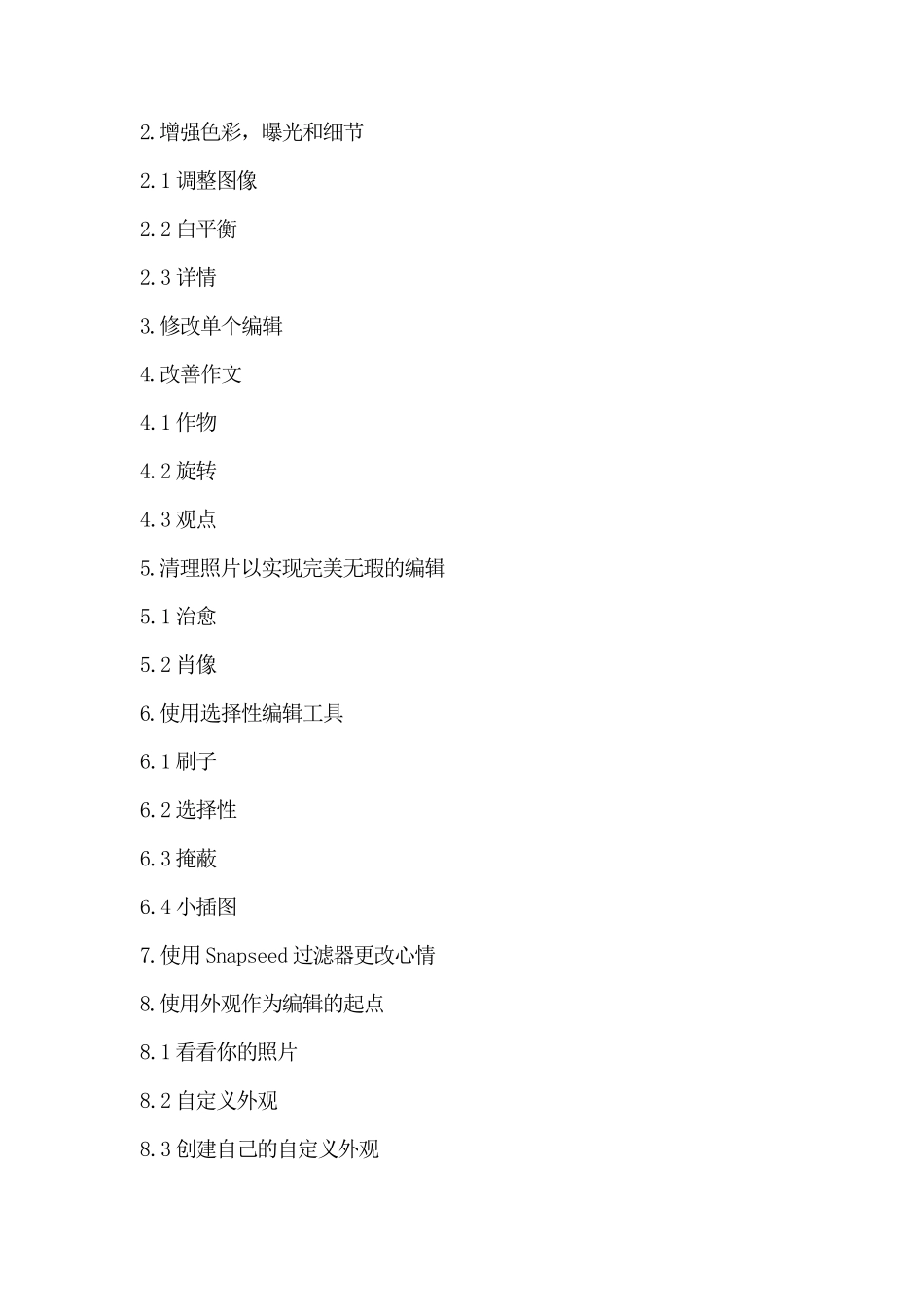Snapseed 应用程序教程:Snapseed 照片编辑的完整指南Snapseed 是一款令人难以置信的iPhone 照片编辑应用程序。但是你被它的大量编辑工具吓倒了吗?在这个 Snapseed 教程中,我们将通过分步说明和视频教程指导您完成应用程序。即使你是一个完全的初学者,你也会很快掌握 Snapseed 应用程序。继续阅读,了解如何使用Snapseed 照片编辑工 具 将 普 通 图 像 变 成 令人惊 叹 的杰 作目录1.在 Snapseed Photo Editor 中打开图像2.增强色彩,曝光和细节2.1 调整图像2.2 白平衡2.3 详情3.修改单个编辑4.改善作文4.1 作物4.2 旋转4.3 观点5.清理照片以实现完美无瑕的编辑5.1 治愈5.2 肖像6.使用选择性编辑工具6.1 刷子6.2 选择性6.3 掩蔽6.4 小插图7.使用 Snapseed 过滤器更改心情8.使用外观作为编辑的起点8.1 看看你的照片8.2 自定义外观8.3 创建自己的自定义外观9.保存您的 Snapseed 编辑1.在Snapseed Photo Editor 中打开图像在Snapseed 应用程序中,点击"打开"。点按"从设备打开"以访问 iPhone 的照片库和相册。或者在图像缩略图行上滑动以查看最近的图像。点按要打开的照片。应用程序中有两个Snapseed 照片编辑区域:外观和工具。通过点击屏幕底部的"外观"或"工具"在这些区域之间切换。在这个Snapseed 教程中,您将学习如何使用外观和工具来创建漂亮的iPhone 照片。2.增强色彩,曝光和细节在本节中,您将了解如何改善照片中的颜色,曝光(亮度级别)和细节。通过一些简单的编辑,您可以将普通的沉闷照片变成壮观的杰作。打开照片,然后点按"工具"。您将看到 Snapseed 照片编辑工具的菜单,如右下图所示。2.1 调整图像调谐图像工具可让您在照片中获得完美的色彩和曝光。这是您在Snapseed 编辑中最常使用的工具,因为它可以极大地改善任何照片。下面的示例显示了如何将暗淡的黑暗照片变成具有惊人色彩的醒目图像。在Snapseed 的"工具"部分中,点击"调整图像"。向上或向下滑动照片即可打开“调整图像"菜单。选择要使用的工具,例如亮度,对比度等。以下是调整图像工具如何影响照片中的颜色和曝光:亮度:使整个图像变暗或变亮。对比度:增加或减少暗区和亮区之间的差异。饱和度:使颜色或多或少充满活力。氛围:同时调整色彩饱和度和对比度。阴影:仅使图像中的阴影(暗区)变暗或变亮。亮点:仅使照片中的高光(明亮区域)变暗或变亮。温暖:为图像添加温暖的橙色或冷蓝色。选择工具后,在...